win10系统屏幕保护时间太短怎么办 win10系统调整屏幕保护时间的方法
时间:2024-12-19 14:27:42 326浏览 收藏
“纵有疾风来,人生不言弃”,这句话送给正在学习文章的朋友们,也希望在阅读本文《win10系统屏幕保护时间太短怎么办 win10系统调整屏幕保护时间的方法》后,能够真的帮助到大家。我也会在后续的文章中,陆续更新文章相关的技术文章,有好的建议欢迎大家在评论留言,非常感谢!
Win10系统屏幕保护程序设置指南
轻松设置Win10屏幕保护程序的显示时间!本指南将引导您一步步完成设置过程。
- 打开个性化设置: 右键点击桌面,选择“个性化设置”进入设置界面。
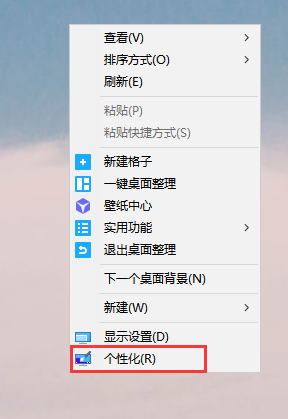
- 进入锁屏设置: 在个性化设置左侧菜单中,点击“锁屏”选项。
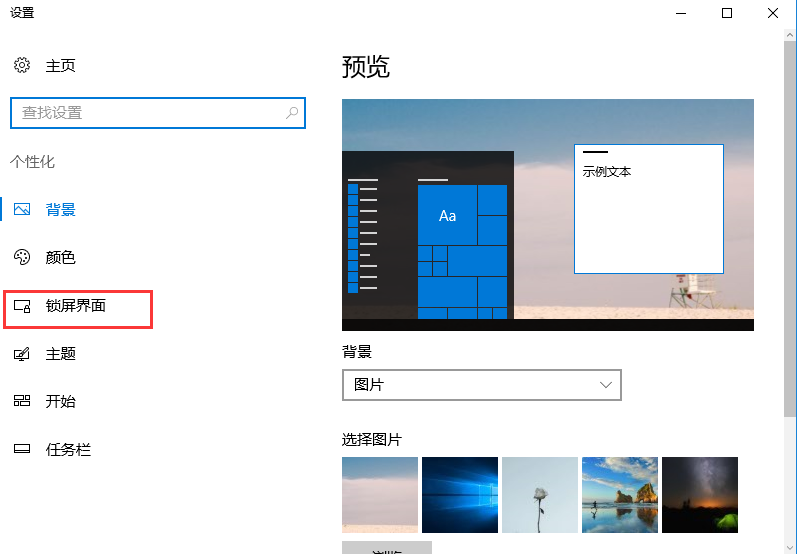
- 访问屏幕保护程序设置: 点击“背景”设置下方的按钮,选择“屏幕保护程序设置”。
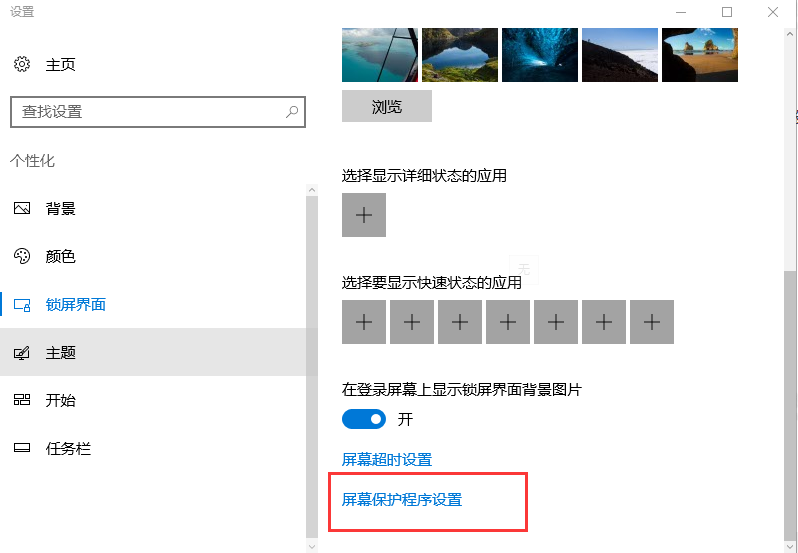
- 选择屏幕保护程序: 在“屏幕保护程序”下拉菜单中,选择“(无)”或您偏好的屏幕保护程序。
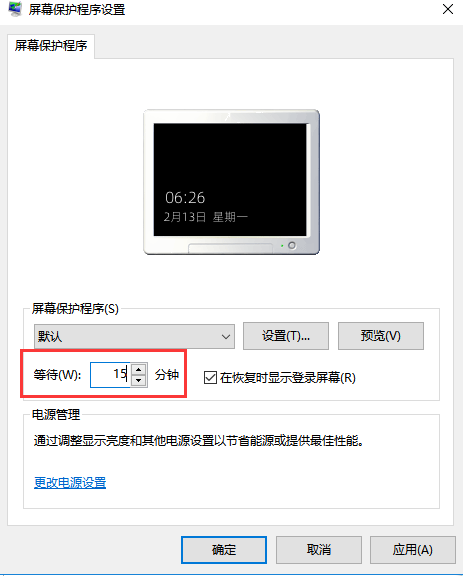
- 设置等待时间: 在“等待”选项中,输入“15”分钟,设定屏幕保护程序启动时间为15分钟。
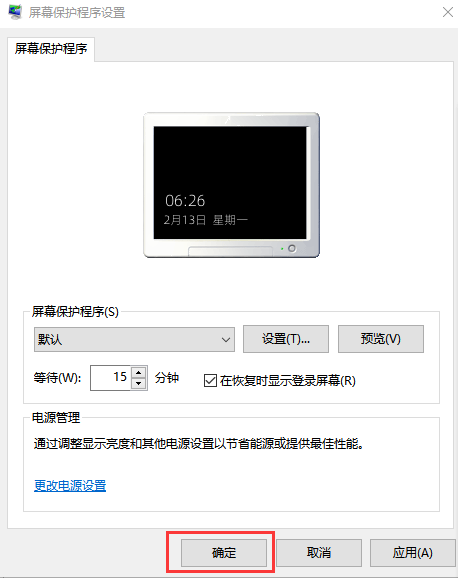
- 保存设置: 点击“确定”按钮保存更改。
到这里,我们也就讲完了《win10系统屏幕保护时间太短怎么办 win10系统调整屏幕保护时间的方法》的内容了。个人认为,基础知识的学习和巩固,是为了更好的将其运用到项目中,欢迎关注golang学习网公众号,带你了解更多关于的知识点!
相关阅读
更多>
-
501 收藏
-
501 收藏
-
501 收藏
-
501 收藏
-
501 收藏
最新阅读
更多>
-
301 收藏
-
325 收藏
-
116 收藏
-
434 收藏
-
146 收藏
-
366 收藏
-
491 收藏
-
176 收藏
-
342 收藏
-
459 收藏
-
312 收藏
-
127 收藏
课程推荐
更多>
-

- 前端进阶之JavaScript设计模式
- 设计模式是开发人员在软件开发过程中面临一般问题时的解决方案,代表了最佳的实践。本课程的主打内容包括JS常见设计模式以及具体应用场景,打造一站式知识长龙服务,适合有JS基础的同学学习。
- 立即学习 543次学习
-

- GO语言核心编程课程
- 本课程采用真实案例,全面具体可落地,从理论到实践,一步一步将GO核心编程技术、编程思想、底层实现融会贯通,使学习者贴近时代脉搏,做IT互联网时代的弄潮儿。
- 立即学习 516次学习
-

- 简单聊聊mysql8与网络通信
- 如有问题加微信:Le-studyg;在课程中,我们将首先介绍MySQL8的新特性,包括性能优化、安全增强、新数据类型等,帮助学生快速熟悉MySQL8的最新功能。接着,我们将深入解析MySQL的网络通信机制,包括协议、连接管理、数据传输等,让
- 立即学习 500次学习
-

- JavaScript正则表达式基础与实战
- 在任何一门编程语言中,正则表达式,都是一项重要的知识,它提供了高效的字符串匹配与捕获机制,可以极大的简化程序设计。
- 立即学习 487次学习
-

- 从零制作响应式网站—Grid布局
- 本系列教程将展示从零制作一个假想的网络科技公司官网,分为导航,轮播,关于我们,成功案例,服务流程,团队介绍,数据部分,公司动态,底部信息等内容区块。网站整体采用CSSGrid布局,支持响应式,有流畅过渡和展现动画。
- 立即学习 485次学习
